 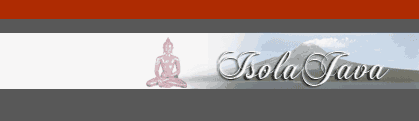 |
 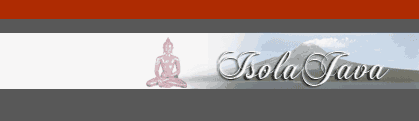 |
|
I TAG dell'HTML: come scriverli Struttura di un tag Abbiamo detto che all'interno di ogni pagina è presente una serie di marcatori (i TAG), a cui viene affidata la visualizzazione e che hanno differenti nomi a seconda della loro funzione. I tag vanno inseriti tra parentesi uncinate (<TAG>), la chiusura del tag viene indicata con una "/" (è il simbolo comunemente detto "slash". Quindi: </TAG>). Il contenuto va inserito tra l'apertura e la chiusura del tag medesimo, secondo questa forma: <TAG attributi>contenuto</TAG> Ecco un esempio, con una sintassi che serve a disporre un testo giustificato a destra: <P align="right">testo</P> dall'esempio è evidente che la struttura di un attributo è: attributo="valore" Quindi in definita la struttura di un tag sarà: <TAG attributo_1="valore1" attributo_2="valore2">contenuto</TAG> Alcuni particolari tag non hanno contenuto - perché ad esempio indicano la posizione di alcuni elementi (come il tag delle immagini) -, conseguentemente questi tag non hanno neanche chiusura. La loro forma sarà dunque: <TAG attributi> Ecco un esempio di immagine: <IMG widht="20" height="20" src="miaImmagine.gif" alt="alt"> come si vede il tag non viene chiuso. Questo tipo di tag viene detto "empty", cioè "vuoto". Annidamento e indentazione Una caratteristica importante del codice HTML è che i tag possono essere annidati l'uno dentro l'altro. Anzi molto spesso è necessario farlo. Ad esempio: <TAG1 attributi> Potremmo quindi avere ad esempio: <P align="right"> L'annidamento ci permette quindi di attribuire formattazioni successive al testo che stiamo inserendo. Come si può vedere già nell'esempio, è una buona norma utilizzare dei caratteri di tabulazione (il tasto tab a sinistra della lettera Q) per far rientrare il testo ogni volta che ci troviamo in presenza di un annidamento e man mano che entriamo più in profondità nel documento. In pratica apertura e chiusura del tag si trovano allo stesso livello, mentre il contenuto viene spostato verso destra di un tab: non si tratta soltanto di un fattore visivo, ma l'allineamento di apertura e chiusura tag viene mantenuto anche se scorriamo in verticale il documento con il cursore. Questa procedura si chiama indentazione, e grazie ad essa il codice HTML risulta più leggibile. Si confronti ad esempio: <P align="right">testo 1<P align="left"> testo 2 </P></P> con: <P align="right"> per il browser i due esempi sono equivalenti, ma per l'utente umano è evidente che la differenza è notevole: pensate ad una pagina complessa visualizzata in un unico blocco di testo: sarebbe del tutto illeggibile! I commenti Un'altra strategia importante, per rendere il nostro codice più leggibile è quella di inserire dei "commenti" nei punti più significativi: si tratta di indicazioni significative per il webmaster, ma invisibili al browser. Inserendo i commenti in punti specifici del documento ci permette di mantenere l'orientamento anche in file molto complessi e lunghi. La sintassi è la seguente:<!-- questo è un commento --> e ci permette di "commentare" i vari punti della pagina. Ad esempio: <!-- menu di sinistra --> Maiuscolo o minuscolo? L'HTML è "case unsensitive", cioè indipendente dal formato. Questo significa che è del tutto indifferente se scrivere i tag in maiuscolo o in minuscolo. <P ALIGN="RIGHT"> e <p align="right"> vengono letti allo stesso modo dal browser. Fino a qualche tempo fa, per aumentare la leggibilità del codice, era buona norma scrivere in maiuscolo il nome del tag (es: <P>) e in minuscolo gli attributi (es: align="right"). Quindi: <P align="right"> Tuttavia oggi, per analogia con l'XHTML (che è figlio dell'XML e dell'HTML ed è "case sensitive", sensibile a maiuscole/minuscole - cfr. guida XHTML) è consigliabile scrivere tutto in minuscolo, per abituarsi già al linguaggio che verrà. Maiuscolo e minuscolo, in ogni caso non costituiscono errore. Fino a questo momento - per rendere più chiare le differenze - abbiamo utilizzato la vecchia abitudine di alternare maiuscolo e minuscolo differenziando tag e attributi, d'ora in poi invece tutta la sintassi HTML della guida sarà in minuscolo. Struttura della pagina Basandoci sulle indicazioni precedenti, incominciamo a scrivere la nostra prima pagina html. Per prima cosa inseriamo una riga che indica che stiamo utilizzando le specifiche del World Wide Web Consortium che riguardano il codice HTML: <!DOCTYPE HTML PUBLIC "-//W3C//DTD HTML 4.01 Transitional//EN"> esamineremo ulteriormente questa riga nell'appendice, per ora lasciamola così. Poi apriamo il nostro primo tag, che indica che quanto è compreso tra apertura e chiusura è in codice HTML: <!DOCTYPE HTML PUBLIC "-//W3C//DTD HTML 4.01
Transitional//EN"> Un documento HTML è normalmente diviso in due sezioni:
Ci occuperemo in seguito della head (l'argomento verrà ripreso poi nella conclusione della guida. Per ora facciamo riferimento soltanto a due tag che devono essere presenti in questa sezione: <meta http-equiv="Content-Type" content="text/html; charset=iso-8859-1"> indica al browser che deve caricare il set di caratteri occidentale (e non - ad esempio - il set di caratteri giapponese). <title>Nome del sito</title> Il title è il titolo della pagina e compare in alto sulla barra del browser (se guardate in alto a sinistra del browser noterete la scritta "Struttura della pagina"). È bene compilarlo da subito, onde evitare poi di avere pagine senza titolo. Da quanto abbiamo detto la nostra prima pagina sarà questa, che è consultabile anche nell'esempio allegato: <!DOCTYPE HTML PUBLIC "-//W3C//DTD HTML 4.01 Transitional//EN">
<html> D'ora in poi i vari tag che impareremo all'interno della guida andranno scritti all'interno del body, quando non sia indicato diversamente. |